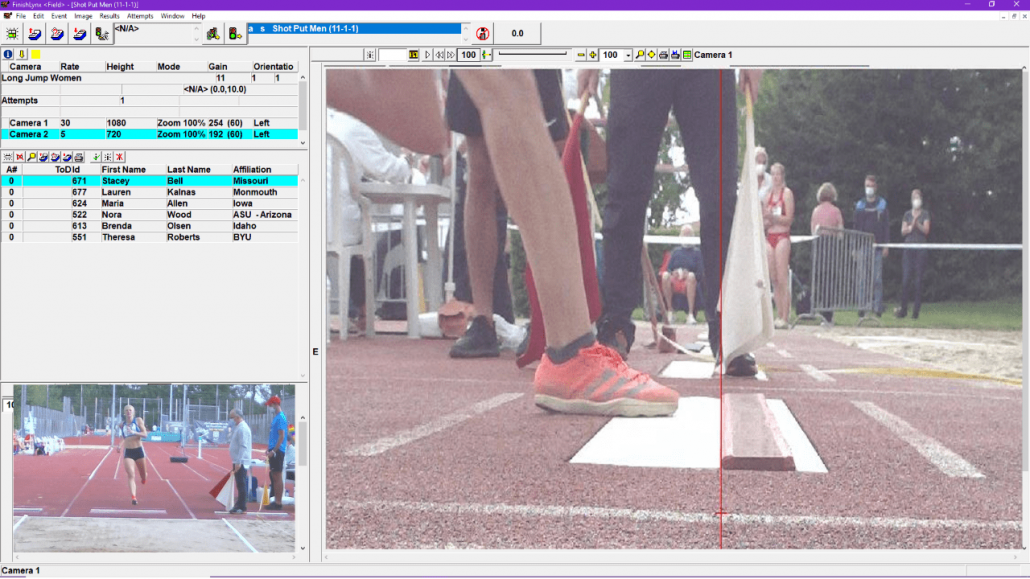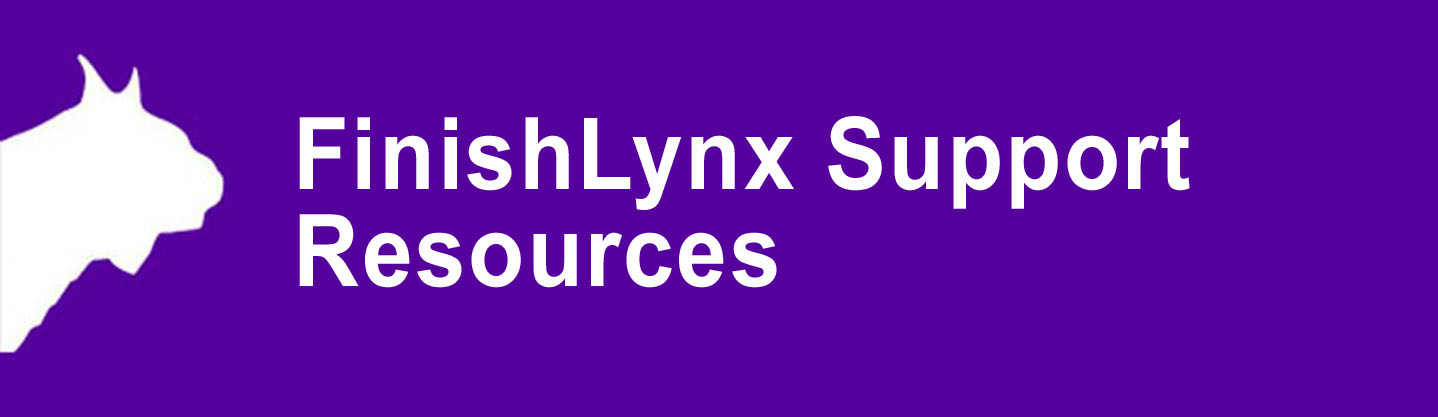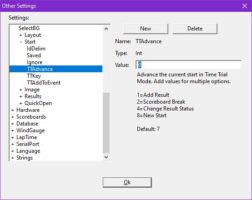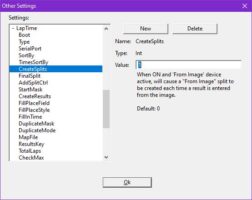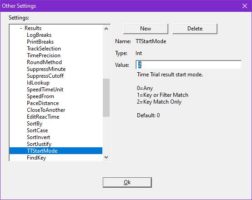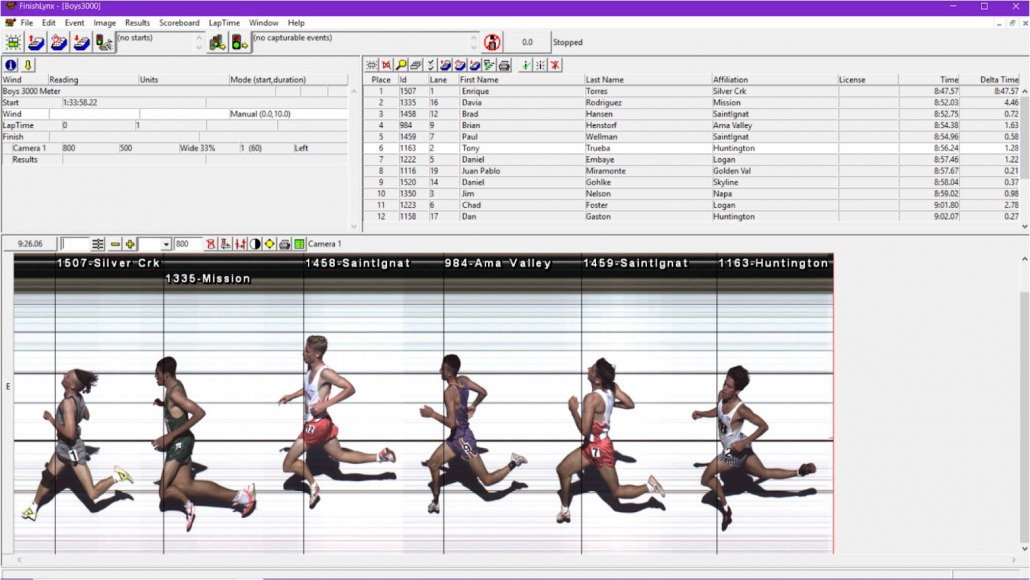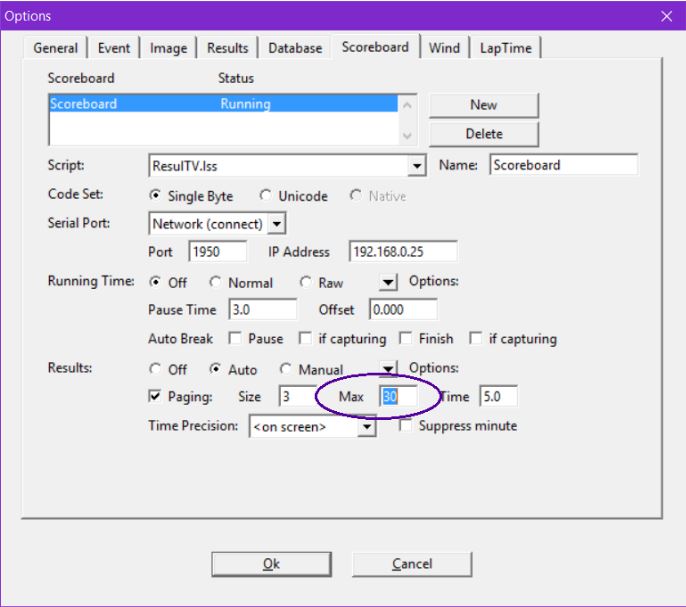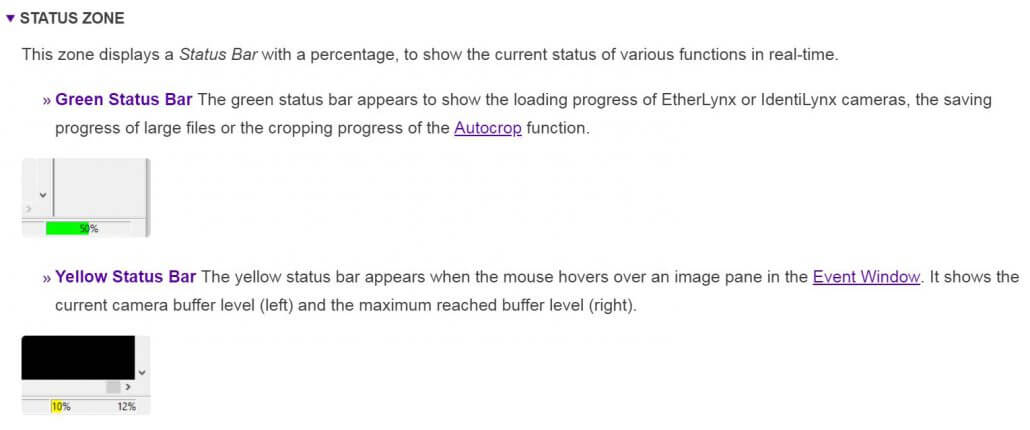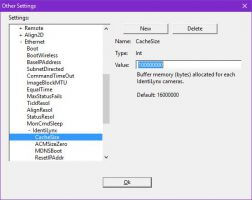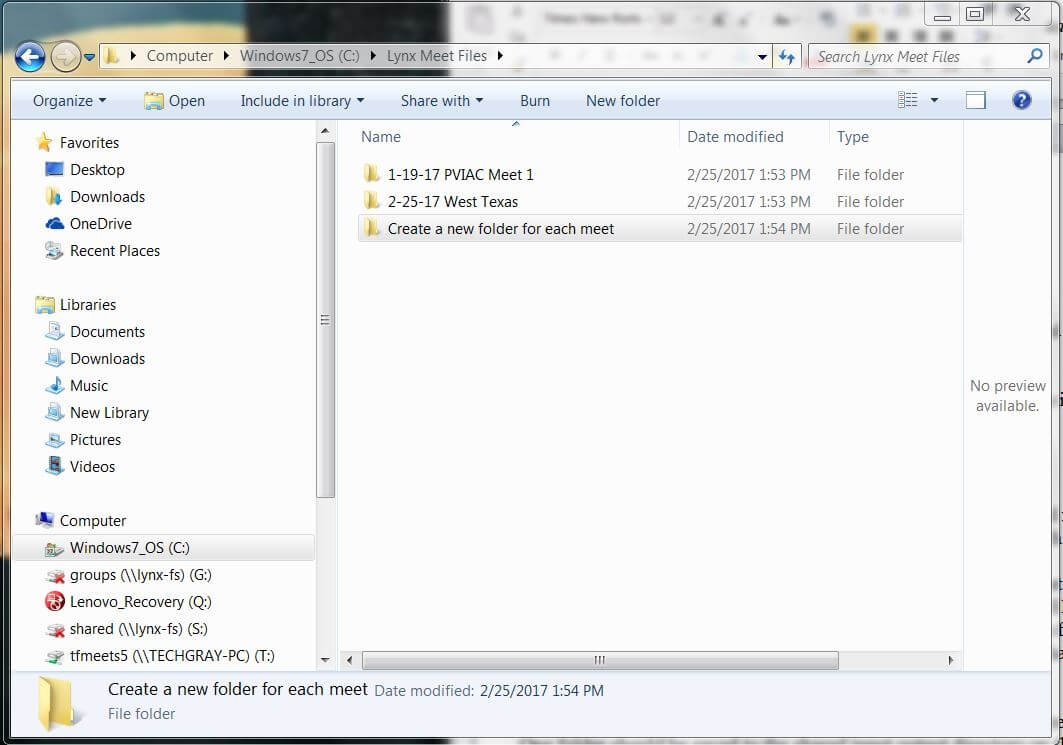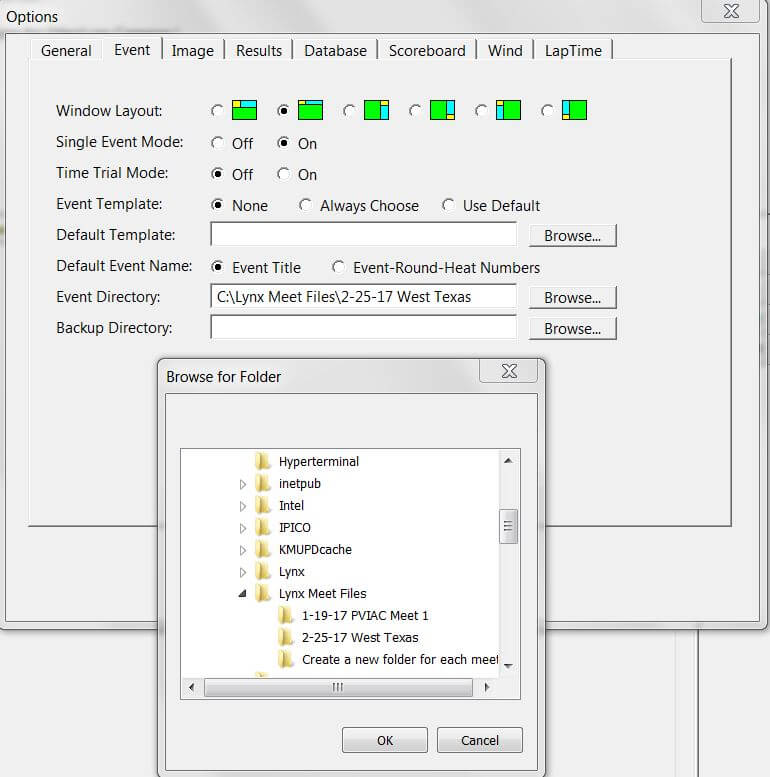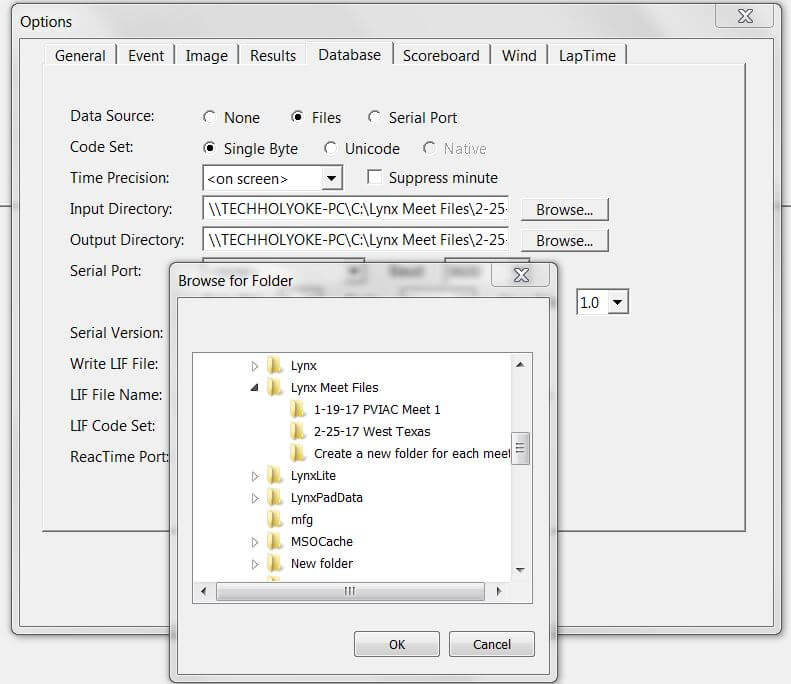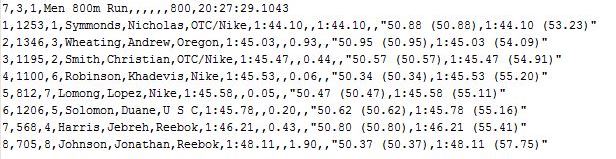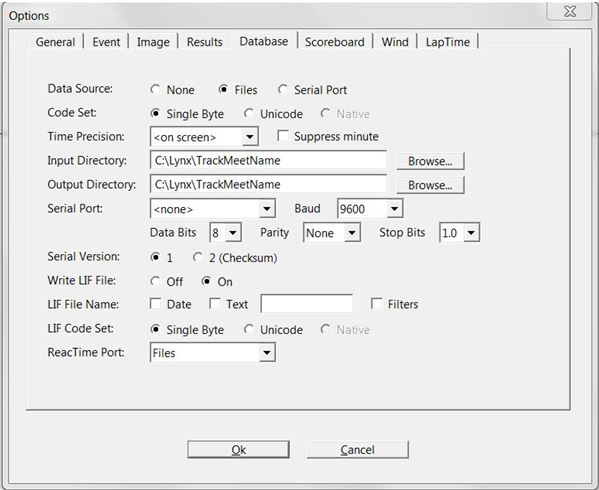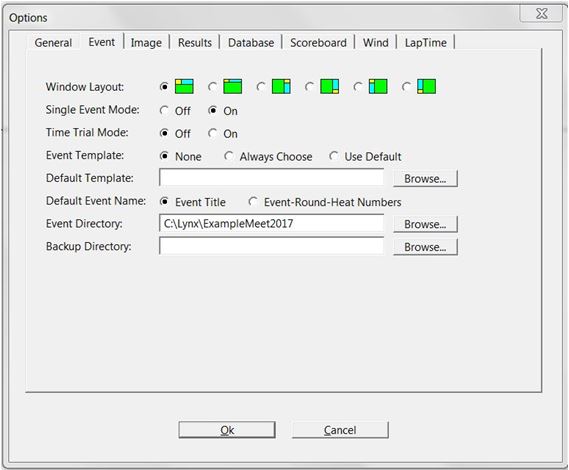فيري لايت جلب التكنولوجيا التي تم عرضها مؤخرًا على أعلى مستوى من المنافسة وجعلها متاحة للجميع. يمكن إدارة جهاز Ethernet (PoE) هذا من VeriLynx أو FinishLynx أو FieldLynx ويعمل كمؤشر ضوئي متعدد الأغراض يمكن التحكم فيه عن بعد. هل تجد صعوبة في العثور على جميع المسؤولين اللازمين لإدارة حدث ما؟ استخدمه مع VeriLynx أو FieldLynx للإبلاغ عن أخطاء القدم في الوثب الطويل أو الثلاثي. هل التواصل بين المؤقت والبادئ يمثل تحديًا؟ استخدم VeriLight مع FinishLynx لإبلاغ المبتدئين بأن السباق التالي مسلح وجاهز للبدء.
يتم توفير البرامج النصية المحددة مسبقًا والقابلة للتخصيص (ملفات LSS) لتصبح جاهزة للعمل بسرعة. ما عليك سوى توصيل VeriLight بشبكتك عبر PoE وستكون جاهزًا للانطلاق.
المميزات
- برج إشارة متعدد الألوان (5 طبقات).
- اتصال إيثرنت مع دعم PoE
- منصة قائمة بذاتها
- التكامل السلس مع VeriLynx، FinishLynx وFieldLynx
- أضواء وصوت قابلان للتخصيص عبر البرنامج النصي للوحة النتائج (LSS)
- تتضمن 9 ألوان LED قابلة للبرمجة
- سلوك LED وامض أو ثابت
- 11 إنذارًا قابلاً للتحديد

المرفقات
تحديث FinishLynx 12.21
تلميح: للحفاظ على إعداداتك الحالية، لا إلغاء تثبيت الإصدار القديم.
دعم فيريلايت
يمكن إدارة VeriLight، وهو جهاز Ethernet (PoE)، من خلاله VeriLynx, FinishLynx (أو FieldLynx) ويعمل كمؤشر ضوئي متعدد الأغراض يمكن التحكم فيه عن بعد. استخدمه مع VeriLynx لإظهار المحاولات الخاطئة/الصالحة أو مع FinishLynx لإظهار متى يكون السباق مسلحًا وجاهزًا للبداية التالية.
تلميح: القيمة الافتراضية لـ VeriLight هي 192.168.0.99 ويتم الاستماع إليها على المنفذ 10000.
لاستخدام VeriLight مع VeriLynx:
- Alt-F (VeriLight | Foul) سوف يقوم بتبديل/إيقاف VeriLight باللون الأحمر للإشارة إلى وجود خطأ.
- Alt-V (VeriLight | صالح) سوف يقوم بتبديل/إيقاف VeriLight باللون الأخضر.
- لاستخدام VeriLight مع FinishLynx.
لاستخدام VeriLight مع FinishLynx:
- قم بإنشاء كائن جديد للوحة النتائج.
- حدد VeriLight_Ready.lss
- اضبط عنوان IP والمنفذ على 192.168.0.99 و10000.
- ضبط وقت التشغيل = تلقائي
- ما عليك سوى تجهيز الحدث التالي حتى تضيء VeriLight باللون الأخضر. سيتم إيقاف تشغيله بعد تلقي إشارة البدء.
مخطوطات اللوحة
- تمت إضافة VeriLight.lss.
- تمت إضافة VeriLight_Ready.lss.
- يمكن لـ ResulTV_VeriLynx.lss إظهار صالح/خطأ في تخطيطات ResulTV القياسية عند استخدام ملف تعريف VeriLynx.
- يمكن لـ ResulTV_Video_VeriLynx.lss إظهار صالح/خطأ في تخطيطات فيديو ResulTV عند استخدام ملف تعريف VeriLynx.
- يتم تحديث ResulTV_Video_1line.lss لعرض الريح في صف الرأس عندما يكون ذلك ممكنًا.
- يتم تحديث ResulTV_Video_3lines.lss لعرض الريح في صف الرأس عندما يكون ذلك ممكنًا.
- ResulTV_Video_1line-360.lss عبارة عن تخطيط فيديو ResulTV مخصص لشاشة Lynx 360.
- يعمل ResulTV_AutoSwitch.lss على تبسيط إعداد تبديل التخطيط.
- يتم تحديث VDMPlaceNameTime.lss لعرض الرياح في صف الرأس عندما يكون ذلك ممكنًا.
- تم تحديث Nevco_123.lss.
- تمت إضافة Nevco_Matrix.lss.
- تمت إضافة Nevco_x6xx.lss.
تحديثات إضافية
تحديثات ملف اللغة (LNG).
- de_DE.lng
- ar_VL.lng
افتراضيات توازن اللون الأبيض
عند تشغيل كاميرا Vision-Series في البداية، فإنها ستستخدم القيم الافتراضية المحدثة لتوازن اللون الأبيض:
- الرؤية (5L500): RGB = 90,0,120
- فيجن برو (5L600): RGB = 90,0,60
تحسينات واجهة المستخدم
يعرض مربع تحديد تردد RadioLynx الداخلي (إعدادات الكاميرا | علامة التبويب RadioLynx) قيمة HiLink المقابلة بين الأقواس (على سبيل المثال 0001(47) حيث 47 هو ما يعادل HiLink لـ 0001).
تحديثات المثبت
لم تعد تتم الكتابة فوق en_US.lng عند تثبيت إصدار جديد.
ملحوظة: قم بتشغيل FinishLynx كمسؤول (انقر بزر الماوس الأيمن فوق الاختصار + تشغيل كمسؤول) للحصول على أفضل أداء.
متقدم - إعدادات أخرى
يتم تضمين إعدادات أخرى (مخفية) إضافية:
- حدث\ملف كبير الآن الافتراضي هو 15000 (240 ميجابايت).
- حدث\تحذير تم اقتصاصه الآن الافتراضي هو 0 (معطل).
- لوحة النتائج#\TCPEchoBytes يحدد ما إذا كان سيتم تكرار البيانات المستلمة من الجهاز مرة أخرى (قديمة/افتراضية) أم لا (القيمة = 0)
المرفقات & موارد
| الاسم | حجم الملف | |
|---|---|---|
| FinishLynx 12.21 (1 / 2 / 2024) | 3 MB | تحميل |
| FinishLynx LITE 12.21 | 3 MB | تحميل |
| FinishLynx 12.21 ملاحظات الإصدار | 156 KB | تحميل |
| ملفات المساعدة فينيشلينس | 37 MB | تحميل |
| الاسم | حجم الملف | |
|---|---|---|
| البرامج FieldLynx 1.93 ويندوز | 4 MB | تحميل |
| فييلدلينس شنومكس البرامج ملاحظات الإصدار | 182 KB | تحميل |
| FieldLynx Lite 1.93 ملاحظات إصدار البرنامج | 153 KB | تحميل |
| QSG - FieldLynx | 479 KB | تحميل |
| الاسم | حجم الملف | |
|---|---|---|
| ResulTV 6.31 | 4 MB | تحميل |
| النتيجةTV-VDM 6.31 | 3 MB | تحميل |
| ResulTV 6.31 ملاحظات الإصدار | 164 KB | تحميل |
| الاسم | حجم الملف | |
|---|---|---|
| نت اكستشينج 3.23 | 3 MB | تحميل |
| ملاحظات إصدار NetExchange 3.23 | 76 KB | تحميل |
إذا كان لديك أي أسئلة أو كنت بحاجة إلى مساعدة إضافية، يرجى إرسال بريد إلكتروني support@finishlynx.com.